键盘按键有声音怎么关 电脑键盘按键声音关闭教程
更新时间:2024-08-14 16:49:42作者:xtyang
在日常使用电脑的过程中,键盘按键发出的声音可能会影响到周围人的休息或工作,如何关闭电脑键盘按键的声音呢?只需要简单的几个步骤就可以轻松实现。接下来我们一起来了解一下电脑键盘按键声音关闭的教程。
步骤如下:
1.点击电脑的开始按钮,选择设置。
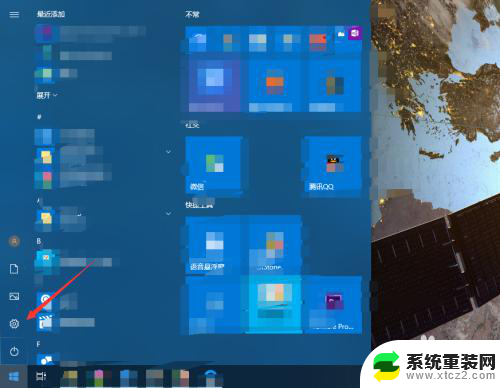
2.进入轻松使用。
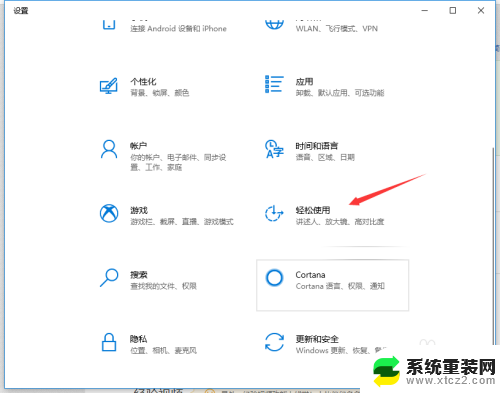
3.点击左侧的键盘。
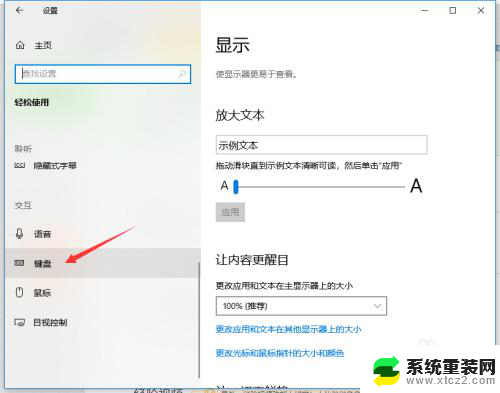
4.如果打开了粘滞键,取消其按键播放声音。
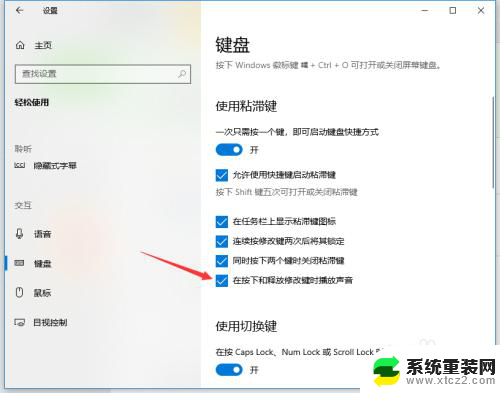
5.若打开了筛选键,取消其按键时发出声音。
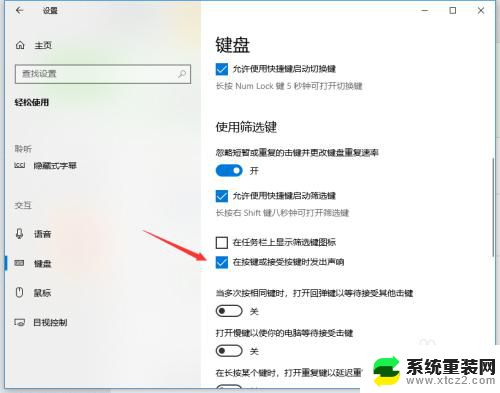
6.关闭图中所示的按钮即可关闭键盘多数的按键声音。
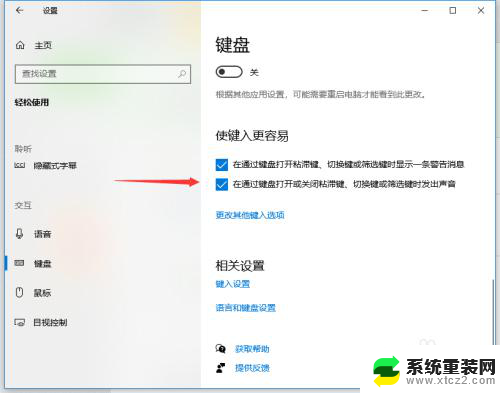
以上就是如何关闭键盘按键声音的全部内容,如果您遇到相同的问题,可以参考本文中介绍的步骤来解决,希望这对您有所帮助。
键盘按键有声音怎么关 电脑键盘按键声音关闭教程相关教程
- 怎么把按键声音关掉 如何关闭电脑键盘按键声音
- 键盘按键声音怎么取消 电脑键盘按键声音怎么关掉
- 敲键盘声音大怎么解决 如何关闭电脑键盘按键声音
- 怎么关闭键盘打字的声音 如何关闭电脑键盘按键声音
- 苹果14键盘音量怎么关掉呢 iPhone14按键音如何关闭
- iphone按键声音忽大忽小 苹果键盘声音忽高忽低
- 怎样关闭打字时候的按键音 如何在iOS 14中关闭打字声音
- 有的键盘按键失灵 MacBook键盘部分按键失灵修复攻略
- filco键盘的windows键 filco键盘怎么关闭win键功能
- 为什么电脑声音键按着不管用了 电脑播放音频没有声音怎么办
- 联想笔记本怎样连耳机 联想小新蓝牙耳机连接方法
- 笔记本的显卡怎么看 笔记本电脑显卡怎么选择
- u盘满了导致无法使用 U盘容量已满无法打开
- 电脑锁屏时间短怎么弄时长 电脑锁屏时间调整
- 电脑桌面自动排序怎么设置 桌面图标排序方式设置方法
- 电脑程序停止工作怎么修复 电脑出现该程序已停止工作如何解决
电脑教程推荐